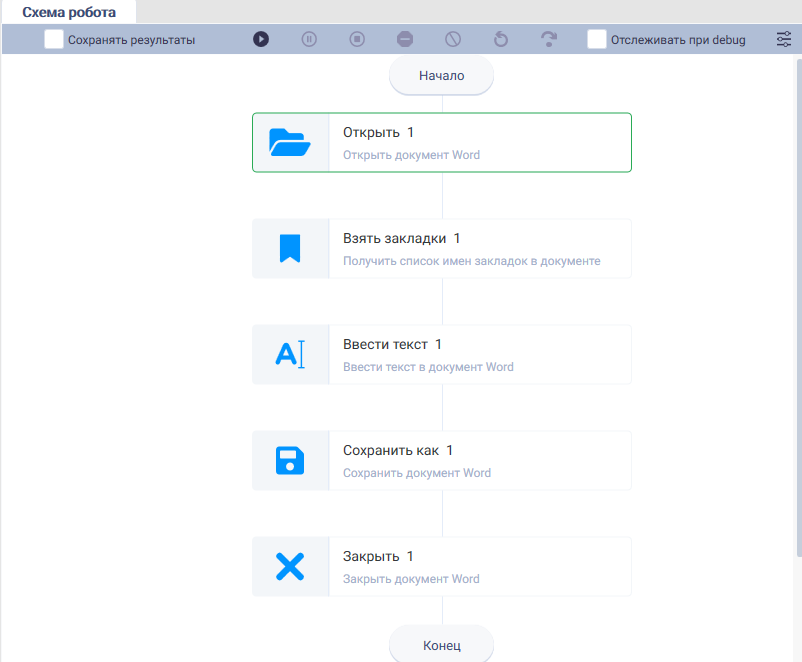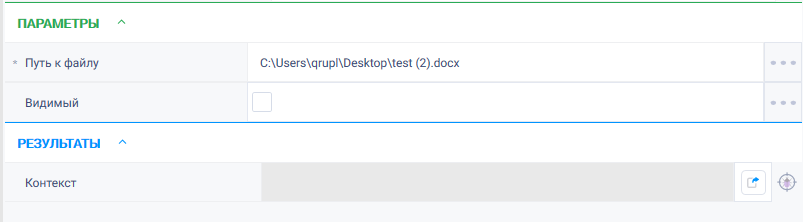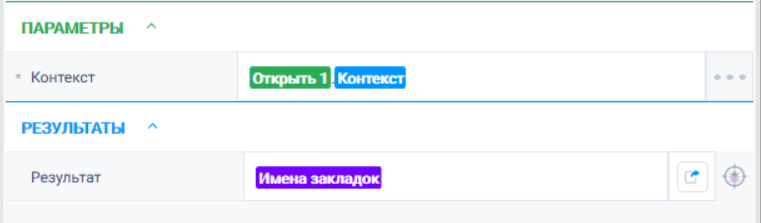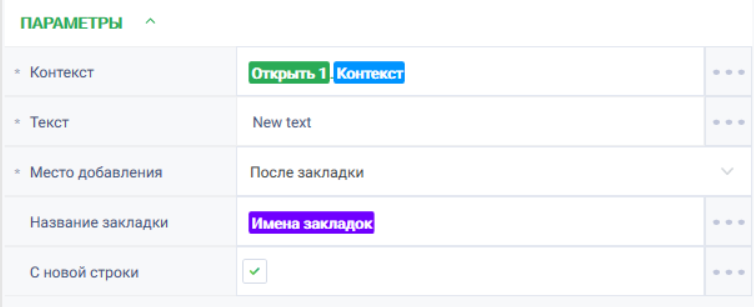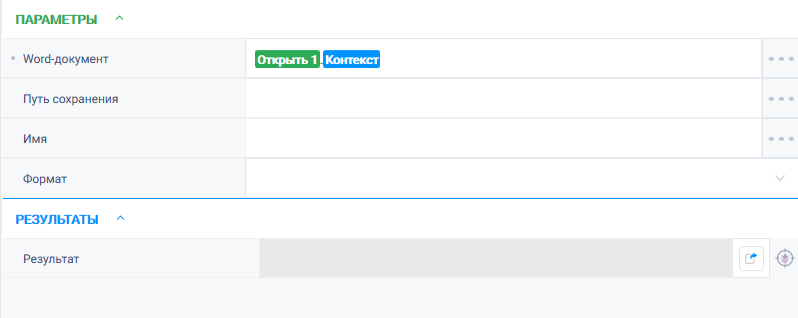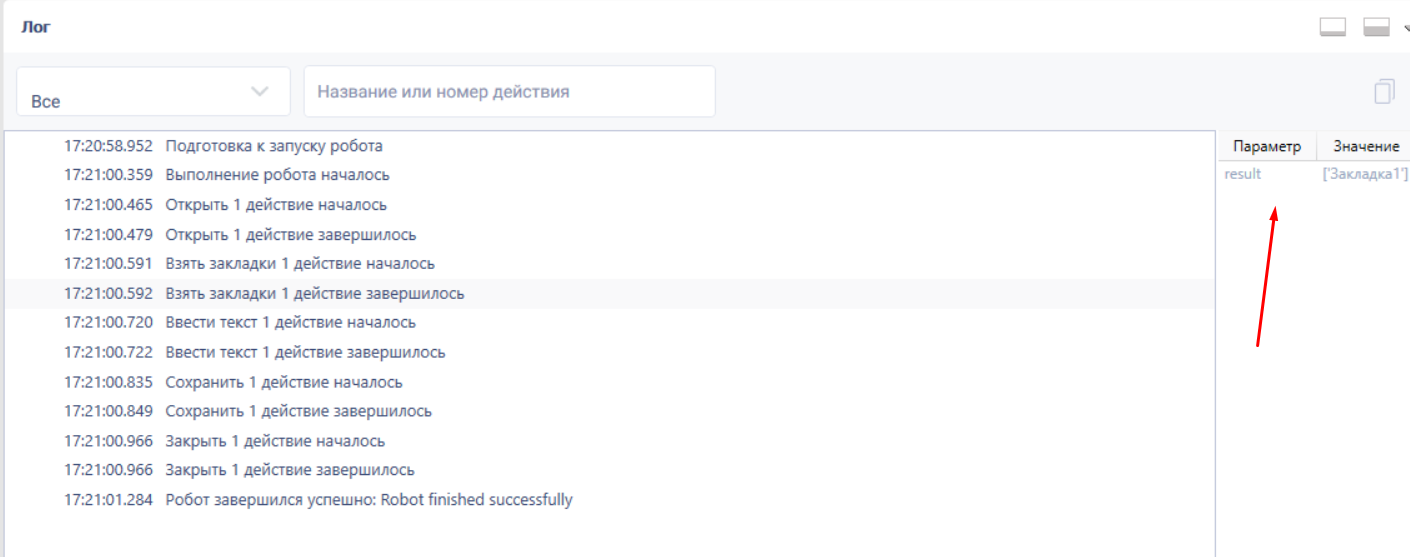История страницы
...
Особые условия использования
Отсутствуют.
Пример использования
Задача: существует файл test (2).docx. В нем установлена закладка с именем "Закладка1". Необходимо получить имя закладки в переменную и ввести текст после закладки "New text". Далее, сохранить документ и закрыть.
Решение: воспользоваться действием "Открыть", "Взять закладки", "Ввести текст", "Сохранить как", "Закрыть".
Реализация:
- Собрать схему робота, состоящую из действий:
- Настроить параметры для действия "Открыть"
В поле "Путь к файлу" указать путь к файлу test (2).docx - Настроить параметры для действия "Взять закладки"
В поле "Место добавления" указать значение "После закладки".
В поле "Название закладки" указать переменную "Имена закладок", созданную ранее.
Проставить чекбокс=true в поле "С новой строки".- Перетащить на рабочую область действие "Сохранить как" и заполнить его параметр.
В поле "Контекст" указать контекст открытого документа. - Перетащить на рабочую область действие "Закрыть" и заполнить его параметр.
- Нажать на кнопку "Старт" в верхней панели.
Результат:
Программный робот отработал успешно. Текст добавлен в документ после закладки. Файл сохранен и закрыт.
Обзор
Инструменты контента